Retrobar - Windows XP, ME, 95-2000 задачи в Windows 10
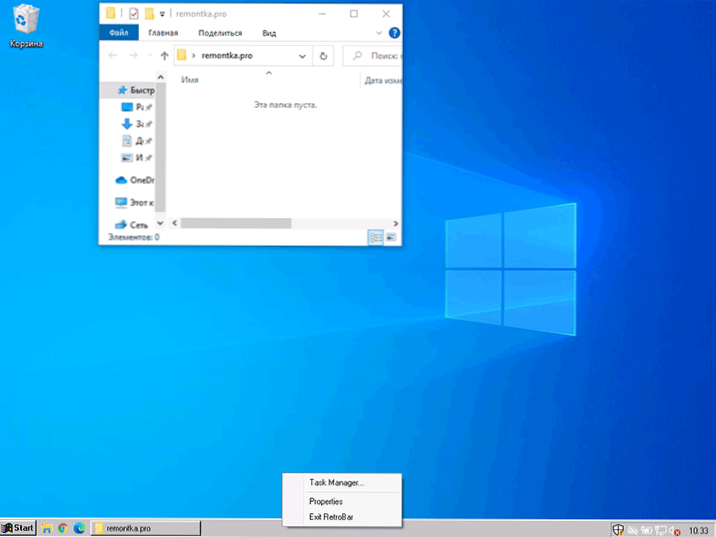
- 1418
- 419
- Lowell Altenwerth
Ако не ви харесва съвременният дизайн на Windows 10, има много инструменти за трета страна, които дават възможност да се промени интерфейсът на по -класически. Днес попаднах на Retrobar - друга безплатна програма за тези цели, която ви позволява да промените вида на панела за задачи.
В този кратък преглед за инсталирането и използването на Retrobar, функциите на полезността и възможностите на съвместното му използване с други програми за проектиране на системните елементи Windows 10. В контекста на промяна на дизайна на задачите на Windows 10, програмата TaskBarx също може да бъде интересна.
Зареждане, стартиране и използване на Retrobar
Можете да изтеглите Retrobar от страницата за разработчици в GitHub - https: // github.Com/dremin/retrobar/версии. Програмата се доставя в архива и не изисква инсталиране - просто копирайте разопакования файл на удобно място и стартирайте.
С отсъствие .Ще бъде предложено Net Core на компютър, за да го изтегли от официалния уебсайт на Microsoft (необходим за Retrobar). Забележка: На официалния уебсайт има връзки за изтегляне на компоненти за приложения за конзола (приложение за конзола) и настолни приложения (настолно приложение), втората опция трябва да бъде качена.
Веднага след стартирането на Retrobar задачите на Windows 10 ще променят изгледа му, както следва:
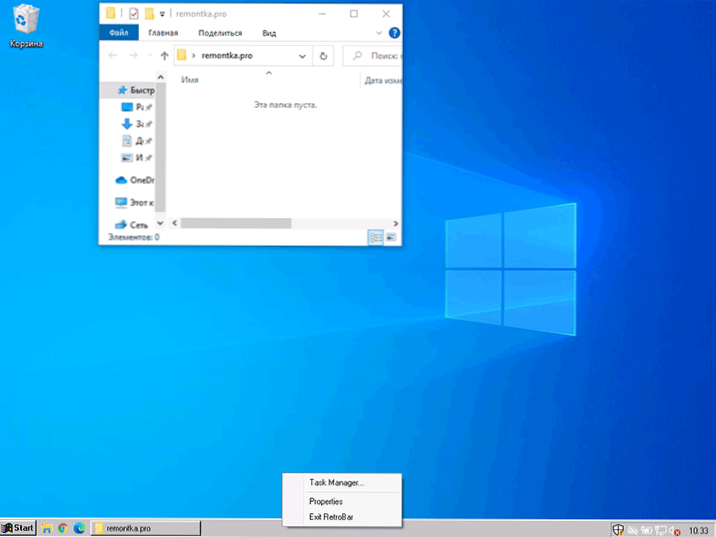
Какво виждаме тук? Класически старт от Windows 95 (самото меню не се променя, но може да го промени по различен начин: Класическото меню Старт за Windows 10), Бутони за бързо стартиране, отваряне на бутони на Windows с подписи (можете да го включите и с 10-ki средства : Как да активирате подписите към бутоните на задачите на Windows 10).
За да отворите настройките на Retrobar, щракнете върху панела на задачите с правилния бутон на мишката и изберете „Свойства“.
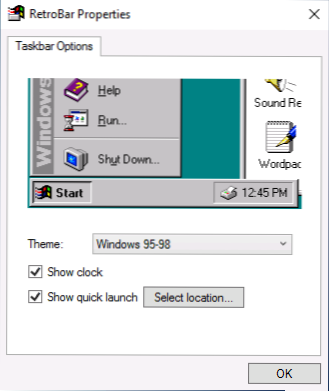
В параметрите можете:
- Изберете темата за дизайна: Windows 95-98, Windows 2000, Windows ME, Windows XP.
- Чрез натискане на бутона „Изберете местоположение“, посочете папката, преките пътища, от които ще бъдат поставени в списъка с бързи стартиращи бутони.
- Включете или деактивирайте часовника в областта на известията.
Няма опции за включване на автоматичното стартиране на Retrobar на входа на системата, но можете независимо да добавите програмата към автоматичното зареждане, ако е необходимо.
Какво друго трябва да се вземе предвид при използването на полезността:
- Retrobar премахва оригиналните контекстуални панели на менюто на задачите на Windows 10, които могат да бъдат полезни и използвани от мнозина, менюто на десния бутон на бутона за стартиране също не работи (но може да бъде причинено от комбинация от WIN+X клавиши ).
- Програмата редовно работи с OpenShell, но опцията за подмяна на бутона за стартиране не функционира при използване на такава комбинация, но без това можете да постигнете интересни резултати (екранната снимка е направена на Windows 10 21h1):
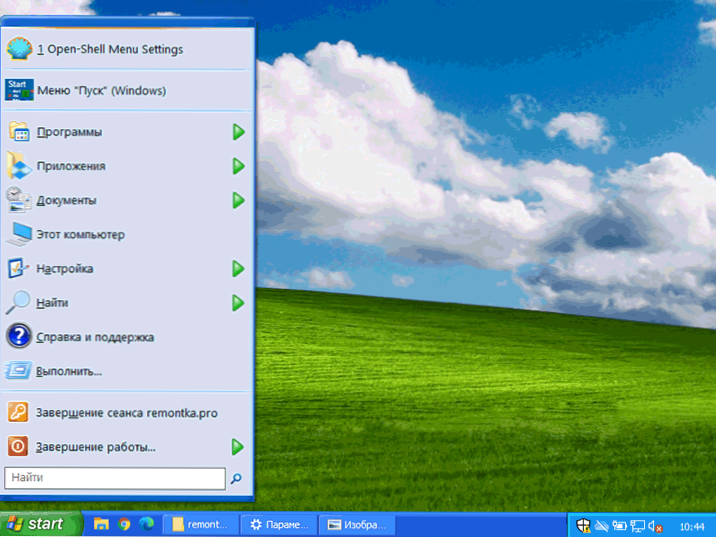
Не мога да кажа, че програмата представлява реална практическа стойност, но може да се интересува от любителите на експерименти с дизайна на системата.
- « Как да забраните инсталирането на разширения в Google Chrome
- Как да премахнете сметищата на Windows 10 памет »

